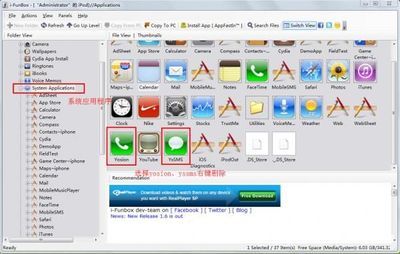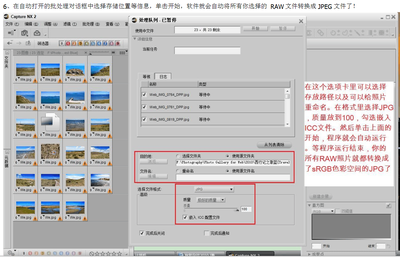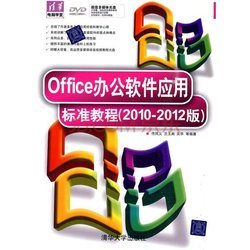要让Windows Phone手机连接91手机助手需要先将手机与电脑同步,这个时候需要安装微软的同步软件Microsoft ActiveSync。下面来简单介绍下这款同步软件。
一、 下载安装Microsoft ActiveSync
二、 软件界面
软件安装成功后,未连接手机是灰色的,我们可以打开面板来看看有什么需要设置的。
2.1文件-连接设置
面板中可以看到最重要的设置就是是否在“设备连接时打开ActiveSync”,为了方便,一般都勾选此项,这样只要设备连接到电脑,同步软件就会自动工作,为手机和PC牵线搭桥。
软件第一项“在任务栏中显示状态图片”勾选中可以在屏幕右下角的状态栏中看到同步软件的原形图标。方便开启面板和查看连接状态。
2.2工具-选项
在这个选项中第一个面板“同步选项”最为有用,在这里用户可以选择手机和PC进行同步的文件类型,其中包括“联系人”、“任务”、“日历”、“文件”。需要同步的文件类型进行勾选。
面板最下方还有时间同步的选项,如果勾选了这个选项,每次手机同步就会自动将PC的时间同步到手机上,如果不想进行时间同步,请不要勾选这个选项。
三、连接手机
手机未连接任务栏的图标为灰色,手机连接PC后图标点亮。
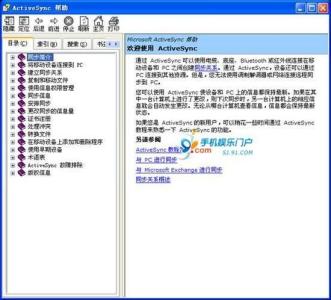
连接时,系统会打开同步设置向导 。
向导中也有同步选项,可以选择手机和PC需要同步的文件类型。
四、连接后的应用
4.1添加删除程序
“工具”-“添加删除设备”可以寻找到手机中已经安装的程序并且进行删除。
4.2浏览手机文件
“工具”-“浏览设备”可以打开“我的设备”文件夹,可以查看手机内存和存储卡中的所有文件。
P.S.也可以通过“我的电脑”-“移动设备”打开这个文件夹。
4.3帮助文档
微软同步软件带有非常完整的帮助文档,在“帮助”-“ActiveSync 帮助”中可以查看,同时还可以在“联机”中获取更多帮助。
总结
微软同步软件简单使用介绍就介绍到这里,如果还有别的疑问请查阅微软联机帮助,或者跟帖留言。
 爱华网
爱华网